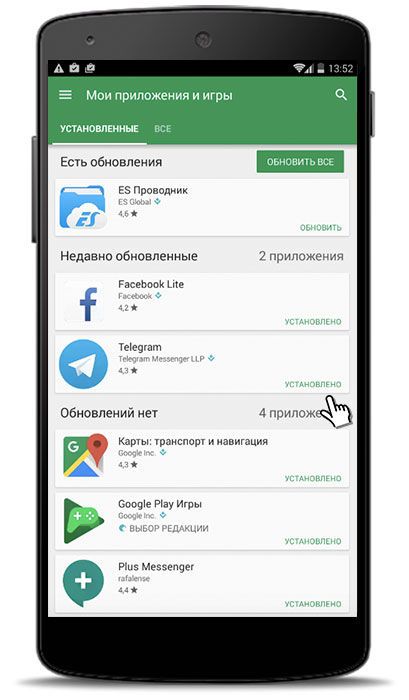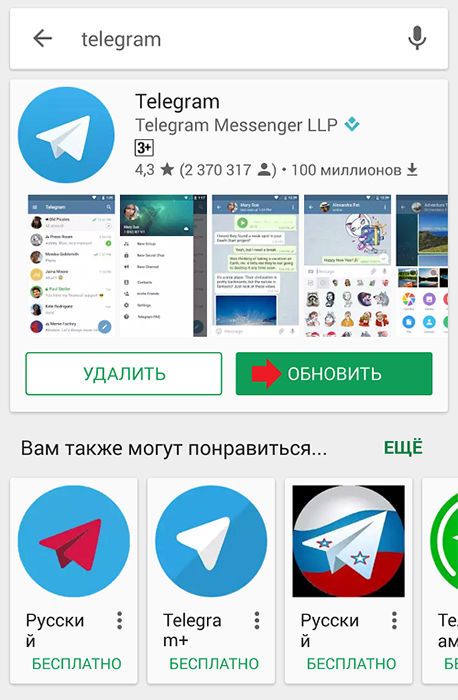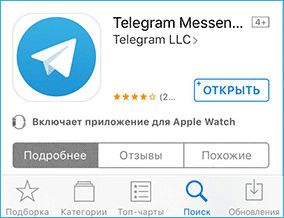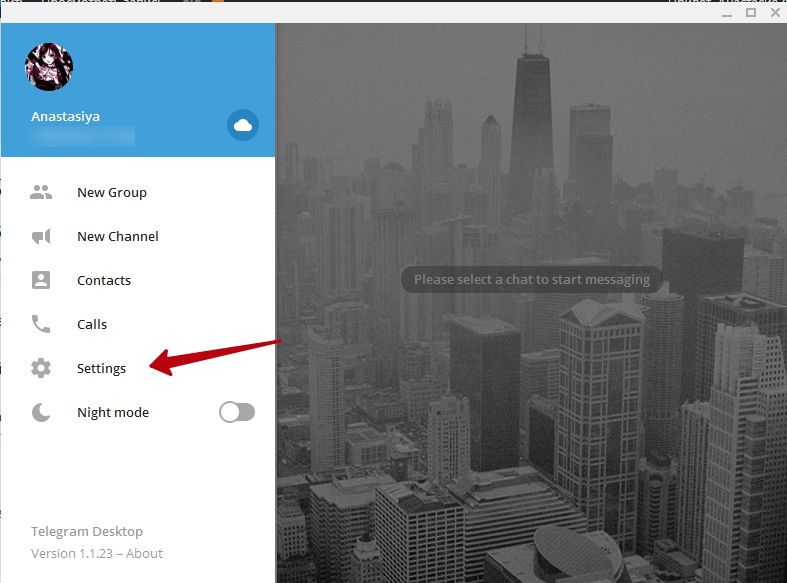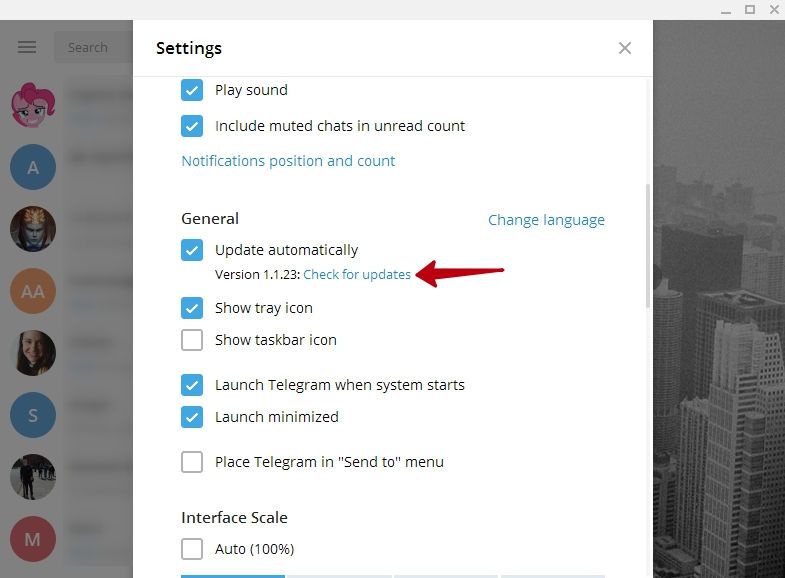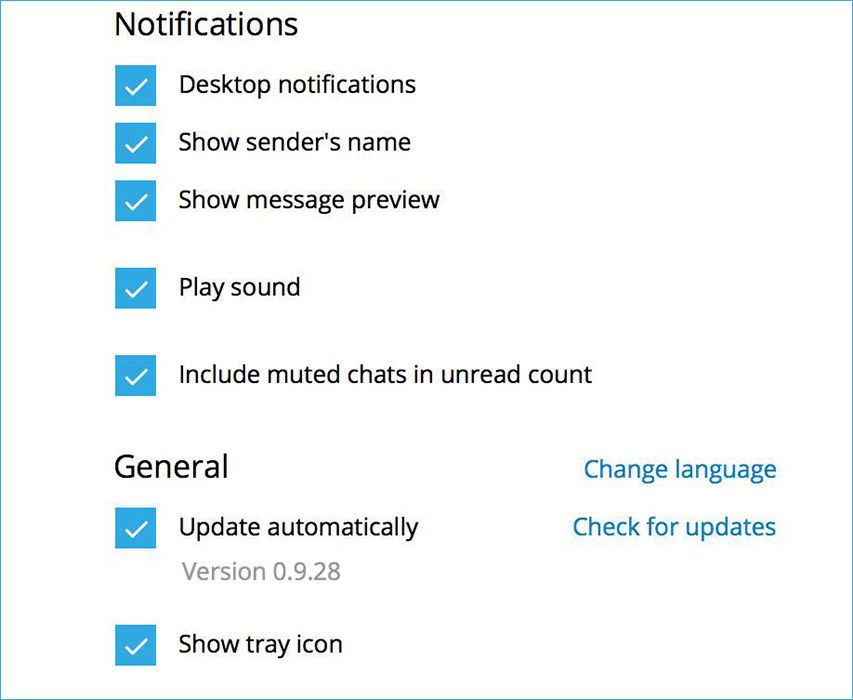Мессенджер «Telegram» вже давно став дуже популярним. А після того як в останньому випуску мобільного клієнта була представлена офіційна підтримка російської мови, російськомовна аудиторія збільшилася ще сильніше. Сервіс є вельми просунутим і має ряд унікальних функцій. Але розробники не сидять на місці і продовжують регулярно випускати нові релізи. Для того щоб користуватися всіма можливостями, необхідно встановити самий останній випуск програми.

Методика поновлення Telegram на різних пристроях дещо відрізняється.
У сьогоднішньому матеріалі розглянемо, як виконати оновлення «Telegram» на різних пристроях. Ви зможете дізнатися, як встановити новий реліз програми на мобільних пристроях, а також на комп’ютері.
Як оновити мобільну версію
На будь-який мобільній платформі завантажити останній випуск з магазину додатків. Це буде Google Play Market для Андроїда, Apple AppStore для iOS і Магазин Windows.
Android
- Запустіть клієнт Play Market на своєму телефоні.
- Проведіть пальцем від лівого краю екрана, щоб розгорнути бічне меню, і тапніте «Мої додатки та ігри».

- Якщо на даний момент доступна нова версія, ви побачите її у вкладці «Оновлення».
- Натисніть на назву «Телеграма», щоб зайти на його сторінку.
- Тапніте кнопку «Оновити» і дочекайтеся закінчення процесу.

- Увімкніть оновлений «Telegram».
iOS
- Відкрийте клієнт AppStore в меню Айфона.
- У нижній частині екрана натисніть на закладку «Оновлення».
- Знайдіть «Телеграм» в загальному списку. Якщо його в цьому списку немає, значить, у вас вже встановлена новітня модифікація.
- Перейдіть на сторінку месенджера «Телеграм» і тапніте кнопку «Оновити».

- Введіть дані свого облікового запису Apple ID, після чого дочекайтеся закінчення установки.
- Відкрийте найновіший випуск «Телеграма».
Windows Phone
У більшості випадків смартфони Windows автоматично завантажує актуальні релізи встановлених програм. Якщо ж ви хочете оновитися вручну, виконайте наступні дії.
- Запустіть Магазин Windows.
- Натисніть на фотографію профілю і перейдіть в розділ завантажень і оновлень.
- Знайдіть месенджер в списку і тапніте на кнопку завантаження.
- Дочекайтеся закінчення процесу і включіть клієнт.
Як оновити «Telegram» на комп’ютері
Розробники «Телеграма» подбали про те, щоб він виглядав абсолютно однаково на всіх операційних системах для комп’ютерів. Тому незалежно від того, чи користуєтеся ви Windows, Linux або Mac OS, процедура буде абсолютно однакова:
- У головному меню клієнта клікніть три горизонтальні смужки в верхньому лівому кутку екрана, щоб розгорнути бічне меню.
- Перейдіть в розділ «Налаштування» ( «Settings»), і перегорніть вниз до підрозділу «Загальні настройки» ( «General»).

- Біля пункту «Оновлювати автоматично» буде вказано актуальний випуск, а також буде посилання «Перевірити оновлення» ( «Check for updates»).

- При наявності нового випуску програма автоматично завантажиться, після чого видасть запит на перезапуск.
- Через кілька секунд месенджер матиме останній реліз.
macOS AppStore
Якщо ж ви встановлювали «Телеграм» на комп’ютер виробництва компанії Apple через AppStore, тоді скачати актуальний реліз можна наступним чином.
- Відкрийте AppStore, після чого перейдіть у вкладку «Оновлення».
- Знайдіть у списку «Телеграм» і навпроти назви клікніть кнопку «Оновити».

- Дочекайтеся закінчення процесу і запустіть клієнт.
висновок
Завдяки тому, що розробники «Telegram» подбали про те, щоб додаток виглядало однаково на всіх платформах, не потрібно звикати до нового інтерфейсу, якщо у вас кілька пристроїв на різних операційних системах. У коментарях просимо вас розповісти, на якій платформі ви користуєтеся месенджером.